MAC前幾天手賤裝了雙系統,然後之後產生的問題就是一發不可收拾。後來考慮到蘋果這麼高大上的系統怎麼可能裝上這麼low b的系統,果斷要換成iOS純系統。那麼噩夢就來了,我將我重整整個過程中的遇到的問題以及希望注意的問題做了點總結,希望大家能夠借鑒。
事情的起因:BootCamp無法進入清除windows的界面,果斷聽網上某個大神抹除windows盤(抹除過程【磁盤工具-抹除】),就是這個抹除過程啊,給我整個直接陷入弑神過程。之後再想系統合並分區,就會出現未能發現分區圖這樣的錯誤(網上說過未能修改分區圖,個人覺得是一個意思),提供一個網上出現的方法做整改。

修復錯誤過程
關於合並分區 出現未能發現分區圖錯誤(此時出現的界面不一定完全符合你們的界面,你只需要記住步驟名稱以及錯誤代碼就好):
1、當遇到上面的情況時,這是因為 Mac OS 系統內部文件系統在驗證時出錯,導致不能將空余的分區合並到 Mac OS 分區中。這時請重新啟動 Mac 系統,在重啟時請按住鍵盤上的 Command+S 鍵,進入安全模式。如果沒成功的話,請多嘗試幾次,(這裡需要我多強調幾遍,當你的mac有個人密碼的情況下,在聽到聲音之前就要按上com+s,當加載到有小蘋果的那個界面就會閃現幾串代碼,此時輸入密碼就能進入安全模式,這是我經過至少20次重啟才發現的密碼)在重啟聽到聲音前按下。

2、隨後你會在屏幕上看到一串串字條在跳動,當不動時請按鍵盤上的“回車”鍵,出現命令提示符,(此時出現不出現不要緊,只需要記住進入超級管理員模式即root就好,如果不是請輸入命令sudo -i),如圖所示
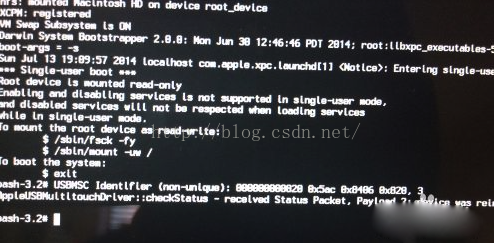
3、接著請輸入 fsck -f 命令,並按下鍵盤上的“回車”鍵執行命令(嚴格按照空格進行,此命令可以使用/sbin/fsck –f或者fsck –fy,命令的意義抓緊去查,多學習學習,哈哈哈哈)。

4、隨後請等待修復文件系統,修復的速度會根據硬盤速度的快慢,如圖所示
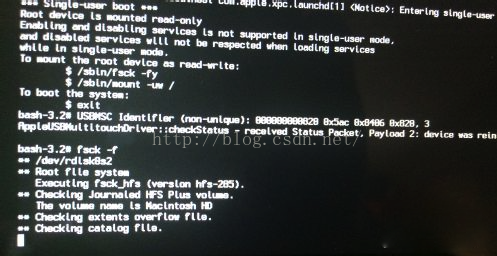
5、當修復完成以後並看到屏幕上提示“ The volume Macintosh HD was reaired successfully”時,說明已經成功,(若最後提示the volume Macintosh HD appears to be ok,呵呵,兄弟們你們放棄吧,這樣在以後的合並過程中是絕對不會成功的,不要一遍一遍的折騰自己的電腦了,這是我在以後重復執行上邊那幾個命令,至少20遍,哎,最後我就果斷放棄了,直接看我的第二種方法吧)如圖所示
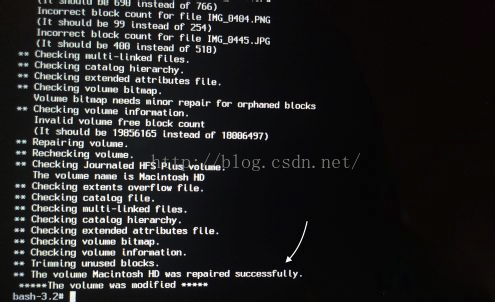
6、接下來請輸入 reboot 命令,從安全模式下重新啟動電腦。
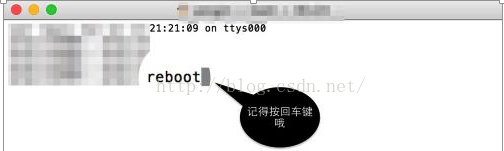
7、重啟以後,再打開磁盤工具,對分區進行合並就可以了(圖片不重要,注意內容)。
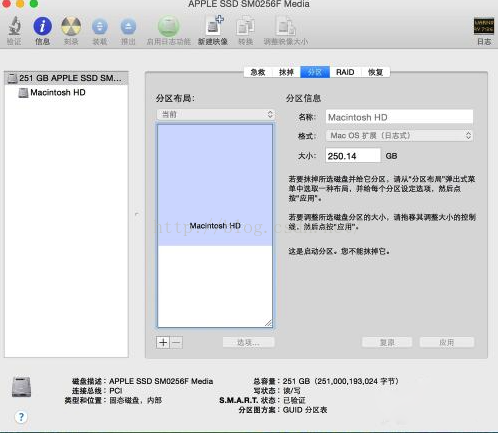
合並分區怎麼都不成功,重裝系統
重裝系統過程
1.在開始以前,首先我們需要在 Windows 電腦上下載並安裝一款用於制作 Mac 安裝 U 盤的工具軟件。(這個並不重要,重要的問題是我們需要有一款能夠制作U盤啟動盤的工具,可以選擇ultraISO,這個非常的好用,我還是比較想給大家介紹,因為網上有一個兄弟曾經提過這個方法)
2.之後需要下載一個dmg文件(u盤啟動要dmg,光盤啟動要iso,哈哈哈,還是乖乖的選擇u盤吧,便宜!建議下載個版本低的鏡像,然後慢慢升級,下載是一個非常漫長的過程);
3.用於制作的工具軟件和鏡像都准備好以後,接下來當然是要准備一個容量不小於 8GB 的空白 U 盤了,用於制作 Mac 系統的安裝 U 盤。
4.接下來我們把 U 盤插入電腦,然後再打開之前安裝好的 TransMac 軟件,找到窗口左側中出現的 U 盤,如圖所示
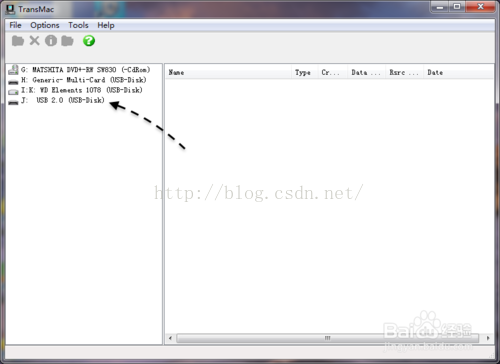
5.首先我們需要將 U 盤格式為 Mac 系統下的磁盤格式,選中 U 盤並右鍵選擇“Format Disk for Mac”選項,如圖所示
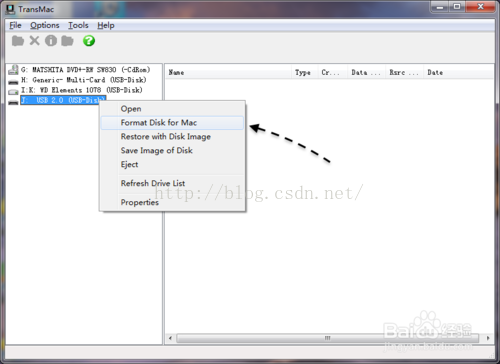
6.接下來可以為 U 盤起一個名字,然後保持默認的 Mac OS Extended HFS+ 即可,如圖所示
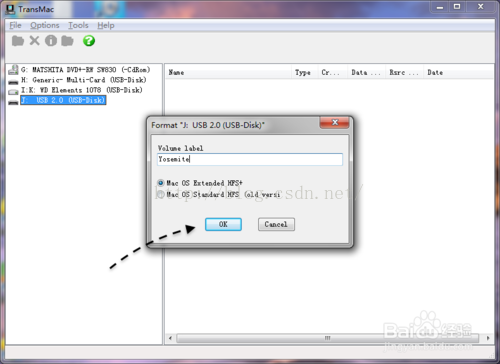
7.隨後軟件會提示我們是否要將此 U 盤格式為 Mac 磁盤格式,點擊 OK 按鈕繼續。
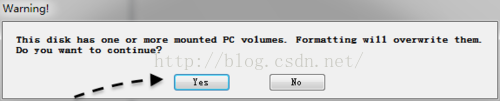
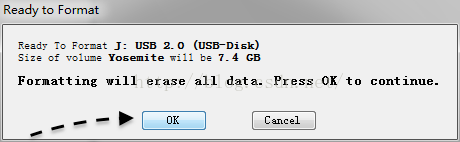
8.當 U 盤被格式化完成以後,選中 U 盤並點擊右鍵選擇“Restore with Disk image”選項,如圖所示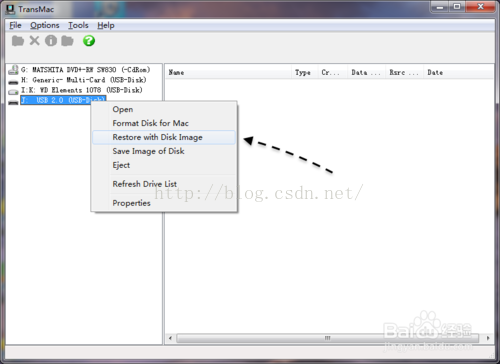
10.如下圖所示,我在這裡選擇了一個 Mac OS X 10.10.1 的 Mac 系統鏡像。
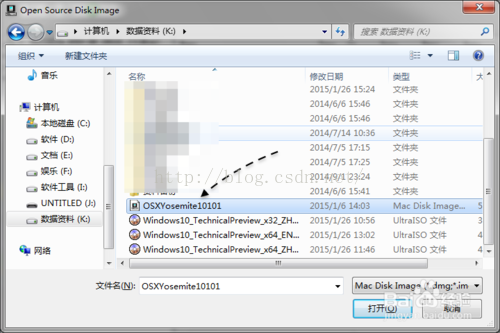
11.同樣地,此時軟件會提示我們 U 盤上數據將會被清除,點擊“Yes”按鈕繼續。
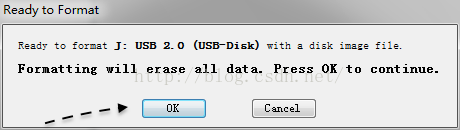
12.接下來就請慢慢等待軟件將 Mac 系統的鏡像恢復到 U 盤裡(慢的很,好好等),如圖所示
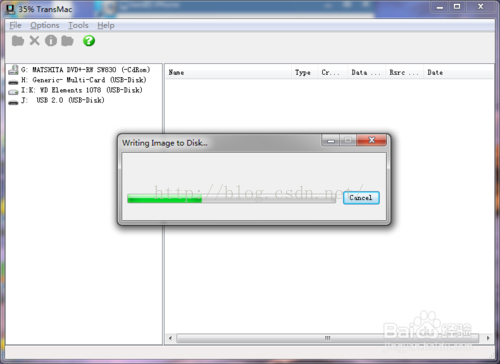
13.然後將U盤查到mac上,此時我們需要在開機時按option切換啟動盤
14.原以為到安裝制這一步就能成功,但是不幸的事情又發生了,系統提示我這個鏡像在下載過程中被篡改(心裡一萬個草泥馬出現,我不要重新下載,不要重新制作U盤!),後來就各種查資料,功夫不負有心人,讓我找到了一個好的方法。返回到實用工具,打開終端:
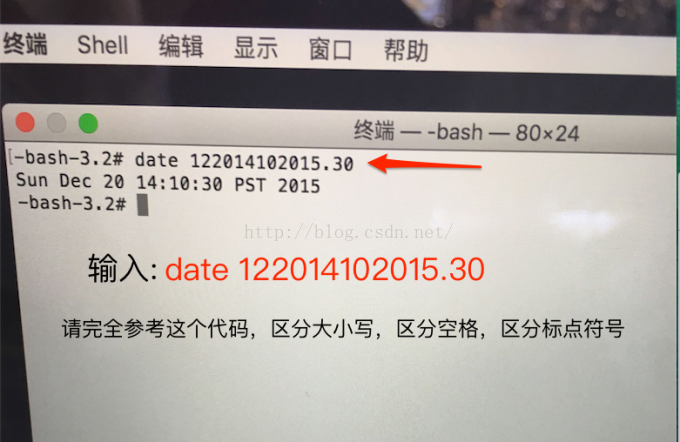
如果用上面的辦法修改後還是不行,那麼輸入下面的代碼試試
date 062614102014.30
然後返回到重裝os x就行了。如果在此過程中出現什麼問題,可以隨時加微信:wanghjbuf溝通。以上方法全部考證!!!